Sie können Looker anpassen, um Verweise auf Looker zu entfernen und das Design von Looker mit Ihrem Branding zu verschmelzen.
In diesem Artikel wird die Verwaltungsseite für Private Labels erläutert:
- Dokumentationslinks
- E-Mail-Abo-Optionen
- Menü „Hilfe“
- Benutzerdefiniertes Favicon
- Benutzerdefiniertes Logo
- Titel des benutzerdefinierten Dokuments
- Looker-Erwähnungen in geplanten E-Mails
- Erweiterte Einstellungen für die benutzerdefinierte Willkommens-E-Mail
- Looker-Erwähnungen in der Kontoeinrichtung
- Looker-Logo in Benachrichtigungen
- Looker-Links in Benachrichtigungen
- Looker-Erwähnungen auf den Ordnerseiten
Außerdem werden zusätzliche optionale Funktionen beschrieben, wie PDFs ohne Logo herunterladen und Einbetten ohne Logo.
Privates Label wird aktiviert
Looker muss die Option für private Labels für Ihre Instanz aktivieren. Preise und zusätzliche Informationen erhalten Sie von Ihrem Looker-Account Manager.
Private Label Admin-Seite
Im Steuerfeld Admin von Looker können Sie auf der Seite Privates Label benutzerdefinierte Logos laden und festlegen, wie bestimmte Links zu Looker angezeigt oder ausgeblendet werden.
Links zur Dokumentation
Mit Dokumentationslinks können Sie die folgenden Links zur Looker-Dokumentation ein- oder ausblenden:
Die Optionen Google Docs und Nutzerhandbuch im Menü Hilfe:

Link Hilfe im Bereich Benutzerdefinierte Filter:

Das Fragezeichensymbol in der Option stimmt überein mit (erweitert) im Steuerfeld Filter:

Das Fragezeichensymbol neben dem Feld Benutzerdefiniertes Format auf dem Tab Reihe einer Tabellenvisualisierung:

Optionen für E-Mail-Abos
Normalerweise befindet sich auf der Kontoseite ein Link, über den Nutzer ihre E-Mail-Abos verwalten können. Ihre Auswahl unter E-Mail-Abo-Optionen bestimmt, ob dieser Link auf der Kontoseite angezeigt wird.

Hilfe (Menü)
Mit der Einstellung Menü „Hilfe“ können Sie das Menü Hilfe in der Hauptmenüleiste ein- oder ausblenden:

Benutzerdefiniertes Favicon
Mit diesem Schieberegler können Sie ein benutzerdefiniertes Favicon hochladen. Looker zeigt das Favicon in Browsertabs und -fenstern an:
![]()
Nachdem Sie den Schieberegler aktiviert haben, werden in Looker Schaltflächen zum Auswählen der Favicon-Datei und zum Hochladen der Datei angezeigt. Das Favicon muss im ICO-, PNG- oder GIF-Dateiformat vorliegen und muss eine der folgenden Größen haben:
- 16 x 16 Pixel
- 32 x 32 Pixel
- 48 x 48 Pixel
- 64 x 64 Pixel
Benutzerdefiniertes Logo
Mit diesem Schieberegler können Sie ein benutzerdefiniertes Logo hochladen.
Looker zeigt zwei Versionen des Logos an. Die erste ist klein und wird mit 100 x 40 Pixeln in der Menüleiste gerendert:

Die zweite ist groß und wird mit 210 x 90 Pixeln auf verschiedenen Seiten des Produkts gerendert, darunter:
- Nutzeranmeldung
- Passwortzurücksetzung
- Nutzerkontoeinrichtung
- E-Mails abbestellen
- Dashboard als PDF herunterladen

Nachdem Sie die Option aktiviert haben, werden in Looker Schaltflächen zum Auswählen und Hochladen des Dateisymbols angezeigt. Das Logo muss im ICO-, PNG- oder GIF-Dateiformat vorliegen und darf maximal 500 KB groß sein.
Benutzerdefinierter Dokumenttitel
Aktivieren Sie diesen Schalter, um einen benutzerdefinierten Dokumenttitel einzugeben. Looker zeigt den Dokumenttitel in den Browsertabs und -fenstern an:

Der Dokumenttitel zeigt normalerweise den Standort eines Nutzers in der Looker-Anwendung an, aber Looker zeigt den benutzerdefinierten Dokumenttitel an, wenn kein bestimmter Dokumenttitel verfügbar ist.
Looker-Erwähnungen in geplanten E-Mails
Standardmäßig enthalten E-Mails aus Looks, Dashboards, Legacy-Dashboards und LookML-Dashboards den Link Diese Daten in Looker ansehen:

Über diesen Link können sich die E-Mail-Empfänger mit Ihrer Looker-Instanz verbinden und die in der E-Mail gesendeten Daten genauer untersuchen. Wenn Sie den Schalter Looker-Erwähnungen in geplanten E-Mails deaktivieren, wird der Verweis auf Looker entfernt:

Wie Sie die Verknüpfung vollständig entfernen, erfahren Sie im Bereich Admin auf der Seite Geplante E-Mails unter Optionen für E-Mail-Daten.
Benutzerdefinierte Willkommens-E-Mail für erweiterte Einstellungen
Wenn Sie benutzerdefinierte Begrüßungs-E-Mails aktiviert haben, können Sie den Text der E-Mails bearbeiten, die neue Looker-Nutzer erhalten, wenn sie Ihrer Instanz hinzugefügt werden. Standardmäßig enthalten die Willkommens-E-Mails von Looker die Betreffzeile „Welcome to Looker“ und den Header mit dem Text „You have to have added to Looker!“
Wenn Sie die Option Erweiterte Einstellungen für die benutzerdefinierte Begrüßungs-E-Mail aktivieren, können Sie den Betreff und den Header auch in Begrüßungs-E-Mails bearbeiten:
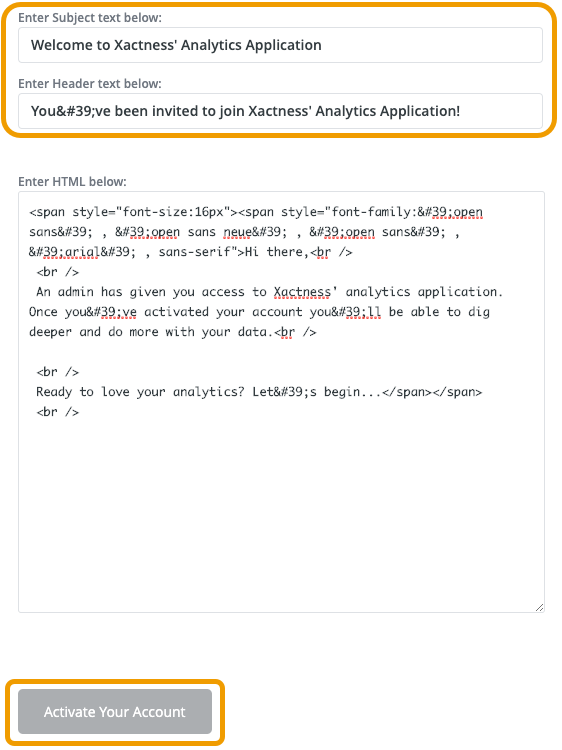
Der Headertext unterstützt HTML zum Hinzufügen von Formatierungen und Links.
Wenn Sie diese Option aktivieren, ist die Schaltfläche Konto aktivieren in den Begrüßungs-E-Mails grau statt lila.
Looker-Erwähnungen in der Kontoeinrichtung
Neue Nutzer, die ihr Looker-Konto mit E-Mail- und Passwortauthentifizierung aktivieren, sehen in der Begrüßungsnachricht auf der Seite für die Kontoeinrichtung standardmäßig Verweise auf Looker:

Außerdem sehen sie im Browser-Tab „Willkommen bei Looker“:

Wenn Sie den Verweis auf Looker in der Willkommensnachricht und im Browsertab entfernen möchten, aktivieren Sie die Option Looker Erwähnungen in der Kontoeinrichtung. Wenn diese Option aktiviert ist, wird dem neuen Nutzer auf der Seite nur „Willkommen“ angezeigt:

Außerdem wird dem Nutzer nur „Willkommen“ auf dem Browsertab angezeigt:

Wenn auch das benutzerdefinierte Logo aktiviert ist, wird das Looker-Logo durch die angegebene Logobilddatei ersetzt. Wenn beide Funktionen aktiviert sind, wird einem neuen Nutzer auf der Seite für die Kontoeinrichtung Folgendes angezeigt:

Wenn auch das benutzerdefinierte Favicon aktiviert ist, wird das Looker-Logo durch die Datei mit dem Symbolsymbol auf dem Browsertab für die Kontoeinrichtung ersetzt:
![]()
Logo: Looker in Alerts
E-Mail-Benachrichtigungen sind standardmäßig mit dem Looker-Logo versehen:

Wenn Sie das Looker-Logo aus den E-Mail-Benachrichtigungen entfernen möchten, aktivieren Sie die Option Looker-Logo in Benachrichtigungen. Die Empfänger sehen dann anstelle des Looker-Logos Leerzeichen:

Mit dem Looker-Logo in Benachrichtigungen und dem Looker-Link in Benachrichtigungen können Sie die Darstellung von Benachrichtigungs-E-Mails für Benachrichtigungen weiter anpassen.
Looker-Links in Benachrichtigungen
E-Mail-Benachrichtigungen enthalten standardmäßig die folgenden Links:

- Eine lila Schaltfläche Gehe zu, die auf den Looker-Inhalt zurückgreift, für den die Benachrichtigung eingerichtet wurde.
- Der Link Dieser Benachrichtigung nicht mehr folgen, mit dem der Empfänger aus dem Abo der Benachrichtigung entfernt wird.
- Ein Link Diese Benachrichtigung bearbeiten, der auf den Looker-Inhalt verweist, für den die Benachrichtigung eingerichtet wurde.
Mit der Funktion Looker-Links in Benachrichtigungen können Sie die obigen Links entfernen. Wenn Sie in Looker-Benachrichtigungs-E-Mails Links zurück zu Looker entfernen möchten, aktivieren Sie die Option Looker Links in Alerts. Die violette Schaltfläche Gehe zu Inhalt wird nicht mehr angezeigt und die unteren zwei Links werden durch eine Anleitung ersetzt, mit der Sie den Inhalt in Looker aufrufen können, um die Benachrichtigung zu ändern oder zu deaktivieren:

Wenn Looker-Links in Benachrichtigungen zusammen mit dem Looker-Logo in Benachrichtigungen aktiviert sind, sehen Empfänger nur die Benachrichtigungsinformationen und eine Anleitung zum Aufrufen der Inhalte in Looker, um die Benachrichtigung zu ändern oder zu deaktivieren:

Looker-Erwähnungen auf den Ordnerseiten
Wenn ein Nutzer keine Inhalte im persönlichen Ordner speichert, wird ihm standardmäßig die folgende Meldung angezeigt:
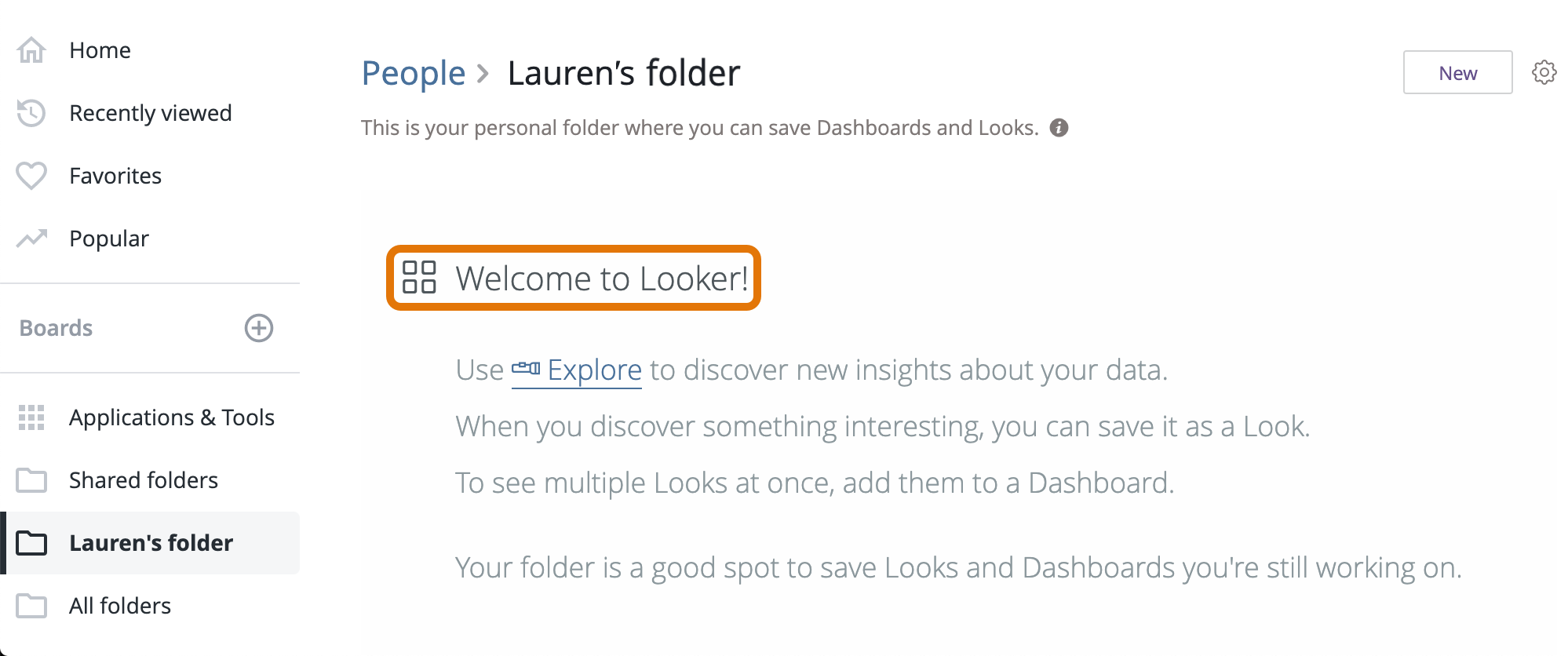
Wenn Sie den Verweis auf Looker entfernen möchten, aktivieren Sie Looker-Erwähnungen auf den Ordnerseiten. Wenn diese Option aktiviert ist, sehen Nutzer in ihrem privaten Ordner nur "Willkommen":

Zusätzliche optionale Private-Label-Funktionen
Es gibt zwei zusätzliche Funktionen für private Labels, mit denen Sie PDF-Downloads und eingebettete Inhalte weiter anpassen können. Looker muss diese Features für Ihre Instanz aktivieren. Preise und zusätzliche Informationen erhalten Sie von Ihrem Looker-Account Manager.
PDFs ohne Logo herunterladen
Wenn diese Option für Ihre Instanz aktiviert ist, werden Verweise auf Looker aus der Fußzeile von generierten PDFs entfernt:

Wenn die Option nicht aktiviert ist, wird die PDF-Fußzeile wie gewohnt mit dem Text Von Looker generiert am <TIMESTAMP> angezeigt:

Ohne Logo einbetten
Wenn diese Option für Ihre Instanz aktiviert ist, werden Verweise auf Looker aus den Fußzeilen der eingebetteten iFrame-Inhalte entfernt:

Wenn die Option nicht aktiviert ist, wird die Darstellung von Powered by Looker wie gewohnt in iFrame-Fußzeilen angezeigt:

Weitere Optionen zum Einbetten von eingebetteten Inhalten finden Sie auf der Seite Einbetten im Bereich Admin unter Look Look.
